Excel 2010에서 행과 열 머리글을 숨기는 방법
Excel 2010 스프레드 시트의 상단과 왼쪽에있는 숫자와 문자를 제목이라고합니다. 스프레드 시트에서 위치를 식별하는 데 도움이되는 방법이며 올바른 셀을 변경하는 데 도움이됩니다. 그러나 현재 요구 사항에 따라 유용하지 않을 수 있습니다. 운 좋게도이 정보를 보지 않고도 스프레드 시트를 편집 할 수 있도록 뷰에서 숨길 수 있습니다. 스프레드 시트 상황에 따라 현재 설정을 수정해야한다면 Excel 2010에서 행과 열 머리글 을 숨기도록 선택할 수 있습니다.
Excel 2010 행 및 열 머리글 숨기기
Excel 2010은 일반적으로 많은 양의 데이터를 구성하고 정렬하는 수단으로 사용되지만 양식을 만들거나 문서를 만드는 등의 다른 작업에도 사용할 수 있습니다. 이와 같은 작업의 경우 Excel 2010의 조직 구조는 데이터를 사용할 때만 큼 유용하지 않으므로 Excel 2010에서 행과 열 머리글을 숨기는 방법이 궁금 할 수 있습니다. 행과 열 제목이 잠재적으로주의를 산만하게하지 않도록합니다.
1 단계 : Excel 2010을 시작하여 새 스프레드 시트를 열거 나 기존 스프레드 시트를 두 번 클릭하여 Excel 2010에서 엽니 다.
2 단계 : Excel 2010 창의 맨 위에있는 페이지 레이아웃 탭을 클릭하십시오.

3 단계 : 창의 맨 위에있는 가로 리본의 시트 옵션 섹션에서 제목 열을 찾습니다.
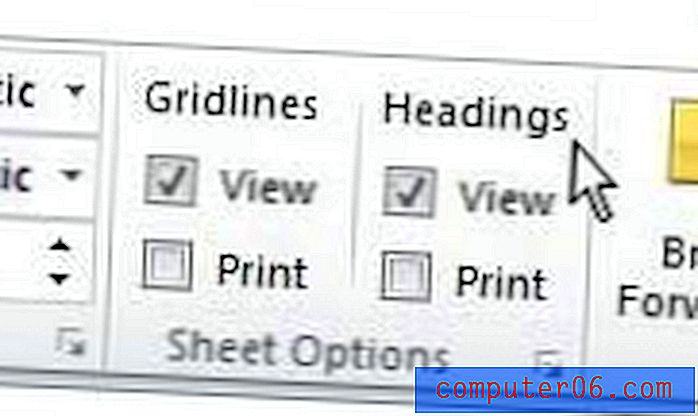
4 단계 : 확인 표시를 제거하려면 보기 왼쪽의 상자를 클릭하십시오.
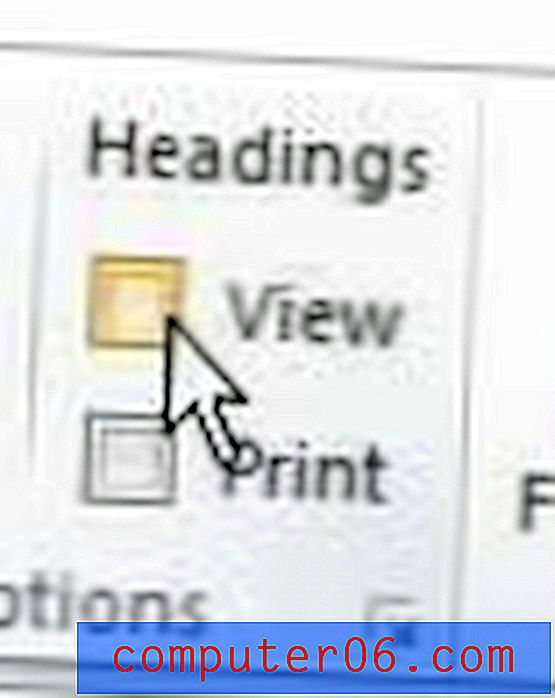
문자 및 숫자 열과 행 머리글이 이제 숨겨져 있어야합니다. 제목 아래의 인쇄 왼쪽에있는 상자를 선택하거나 선택 취소하여 스프레드 시트가 인쇄 될 때 제목을 표시하거나 숨길 지 여부를 선택할 수도 있습니다.



